Для багатьох людей обробка зображень має особливе значення. Особливо, коли ти хочеш розповісти історію про свій об'єкт, вставка тексту може дати справжню added value. Ця інструкція покаже тобі, як ти можеш ефективно використовувати Photoshop Elements для покращення своїх зображень за допомогою шрифта ефективно. При цьому буде пояснено різні кроки, які допоможуть тобі оформити текст так, щоб він гармонійно вписувався в твоє зображення.
Найважливіші висновки
- Текст не повинен домінувати, а має доповнювати зображення.
- Форматування тексту є вирішальним для естетики.
- Маска може допомогти оптимально розташувати текст у бажаному місці.
- Вибір кольору тексту має великий вплив на ефект у загальному контексті.
Покрокова інструкція
Почни з того, щоб відкрити своє зображення в Photoshop Elements. Залежно від об'єкта, ти можеш розглянути, як текст має бути використаний. Часто більше гармонії в зображення вносить текст, якщо він не розміщений надто очевидно.
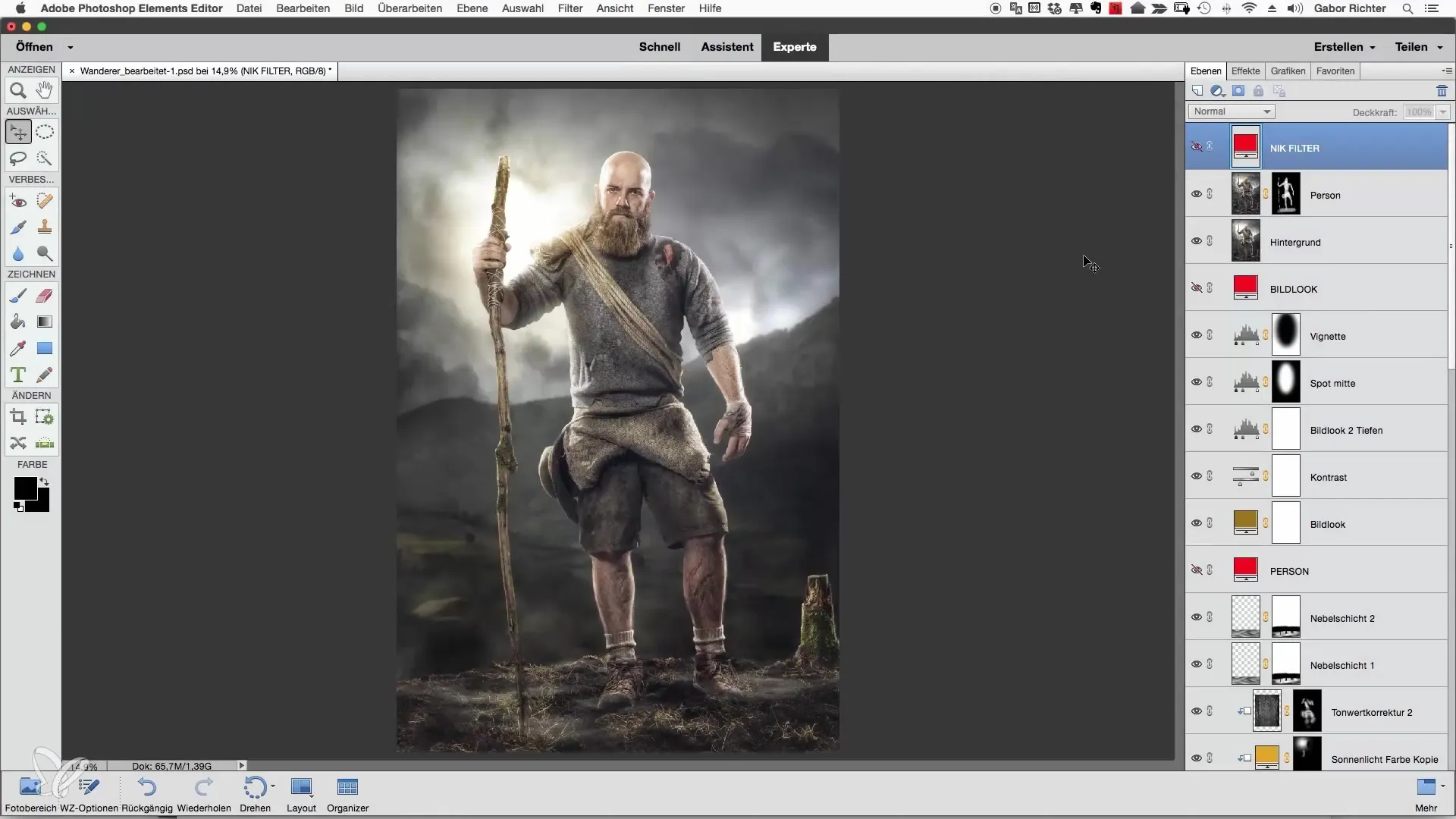
Розмісти перший текст у зображенні. Ти можеш, наприклад, використати «The journey». Переконайся, що шрифт і розмір добре вибрані, щоб досягти бажаного ефекту.
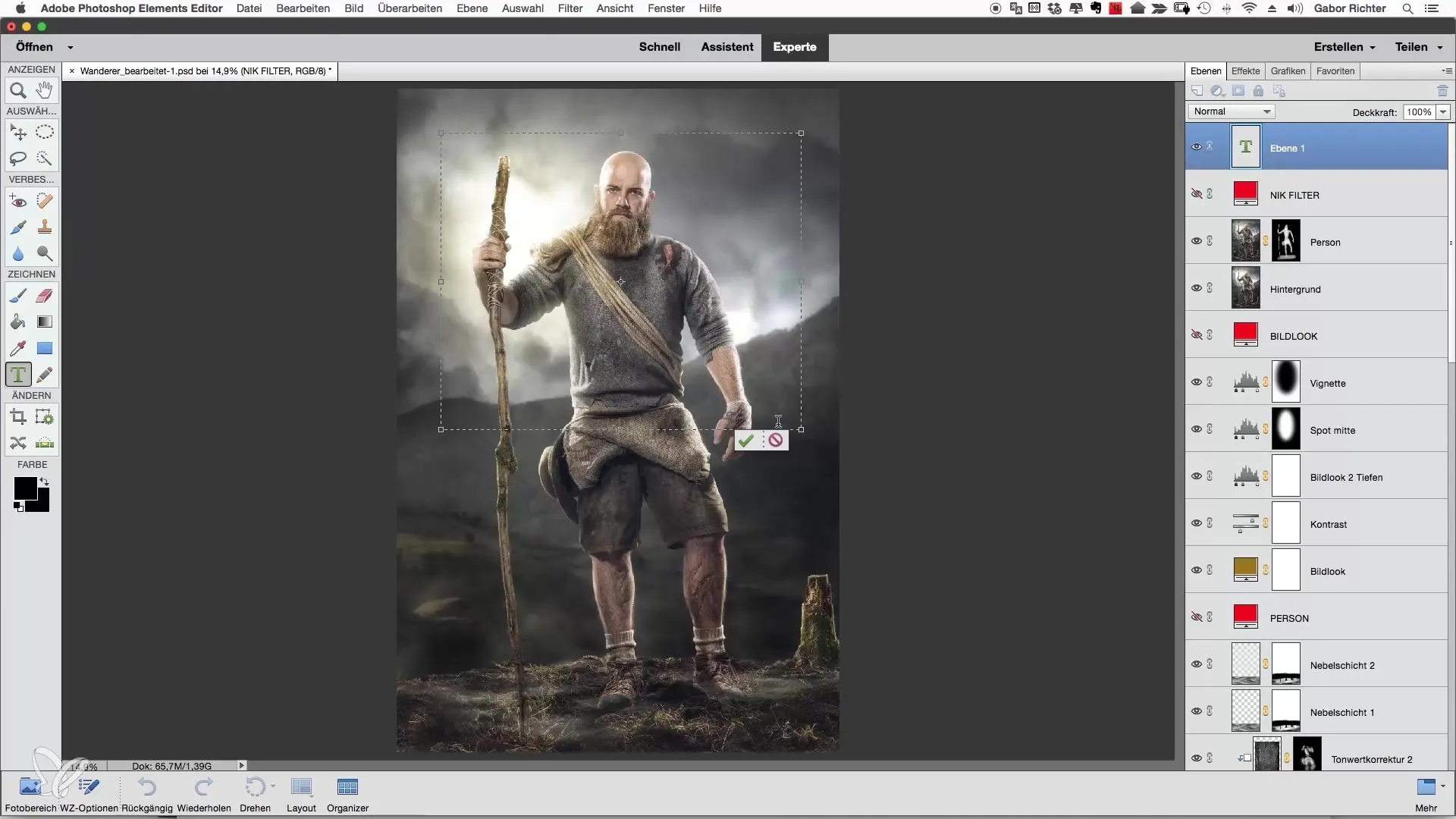
На наступному кроці ми зробимо невелику корекцію розміру шрифта. Зменш обсяг тексту до приблизно 50 пунктів, щоб він не виглядав занадто домінуюче на зображенні.
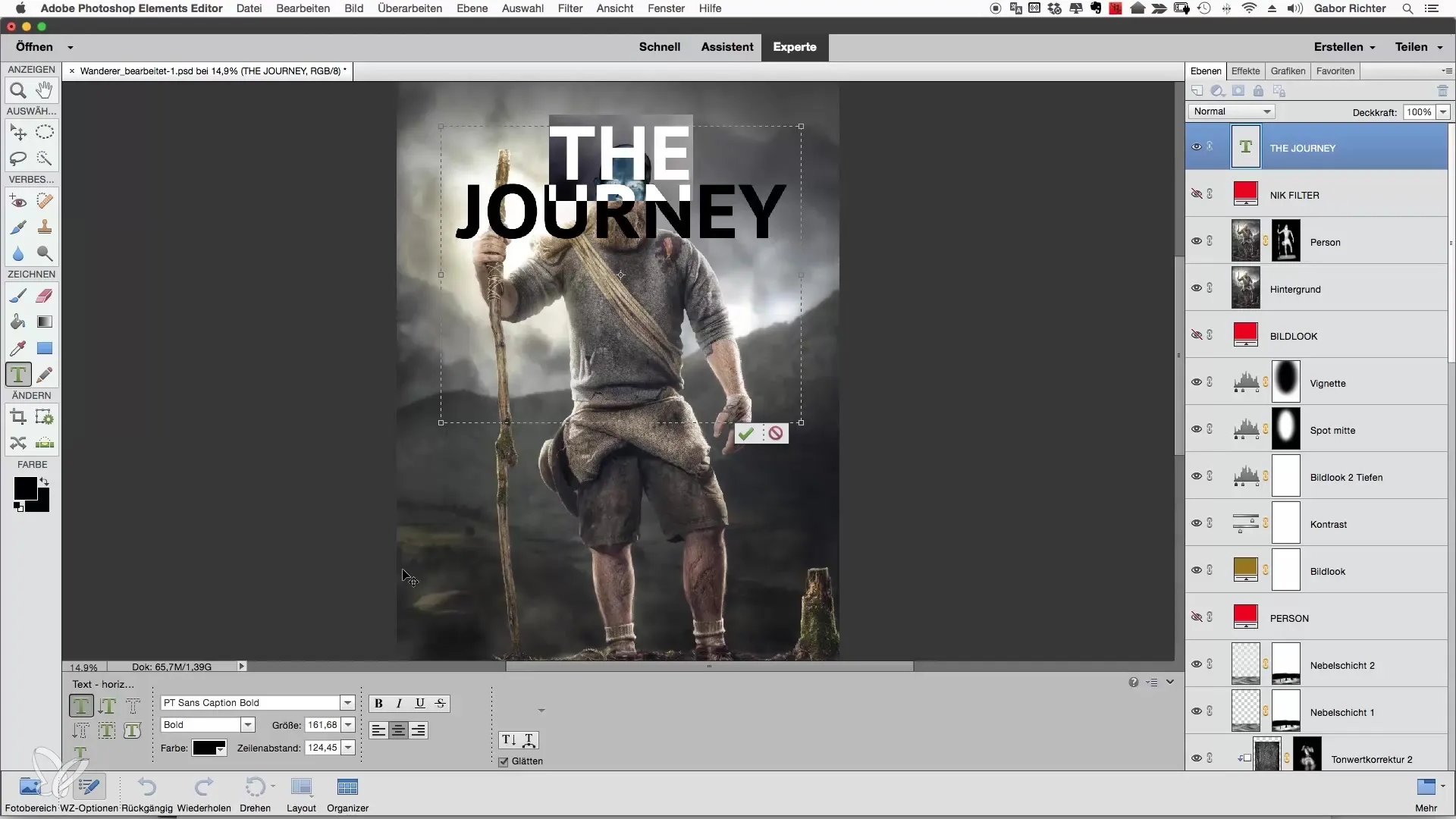
Форматування також важливе. Грай з міжрядковим відстанню, щоб зробити текст більш привабливим. Ти можеш, наприклад, збільшити відстань між «Journey» і «The». Це забезпечить більшу ясність і дасть тексту більше місця в зображенні.
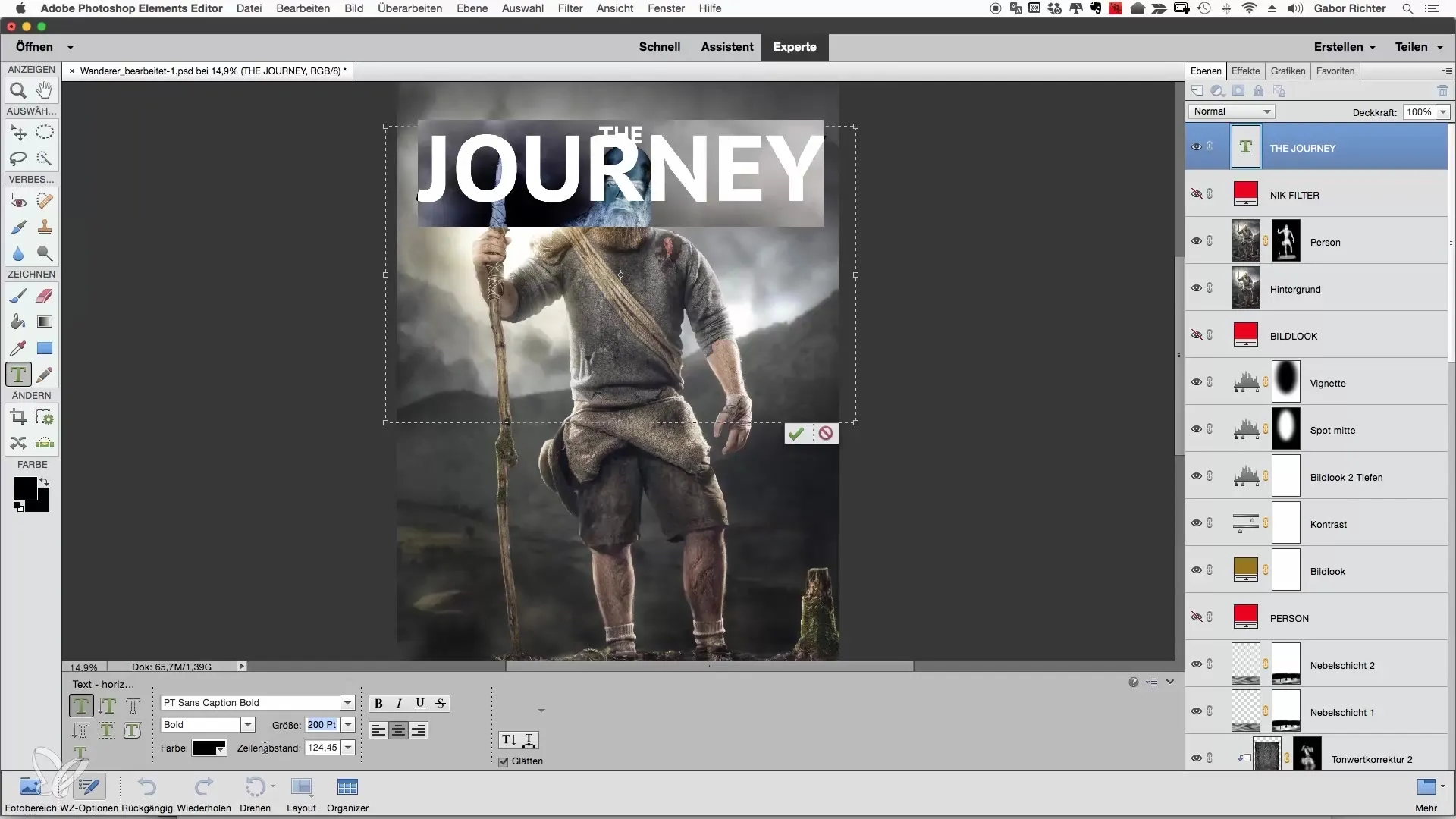
Щоб красиво позиціонувати текст, візьми інструмент «Переміщення». Розмісти текст так, щоб він добре виглядав у зображенні і гармонійно вписувався в загальну композицію. Уважно стеж за тим, щоб він не виступав над інші важливі елементи.
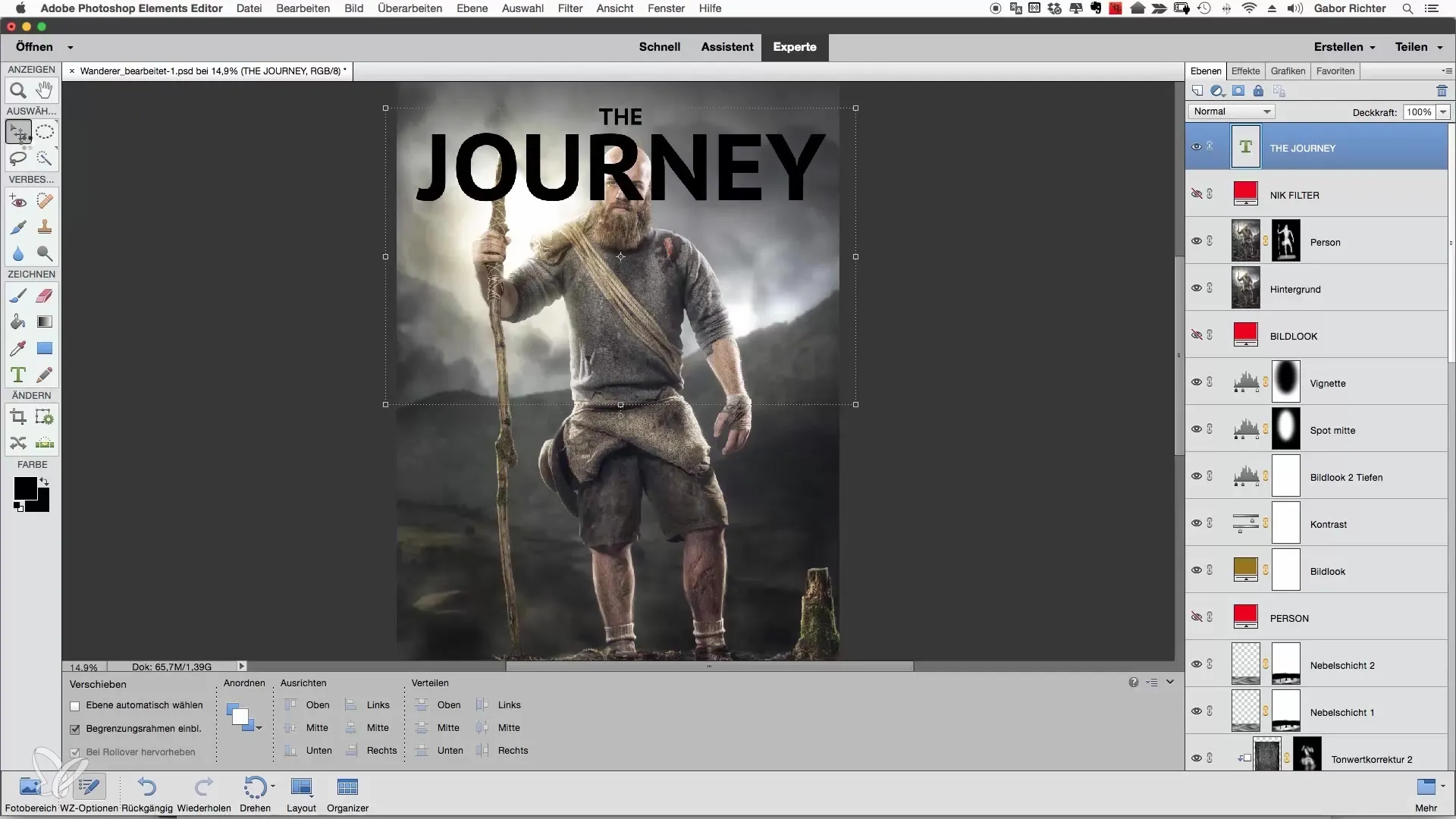
Для креативного ефекту ти можеш змінити режим з «Нормальний» на «Перекриття». Це забезпечить, що текст взаємодіє з фоном, що надає зображенню особливу динаміку.
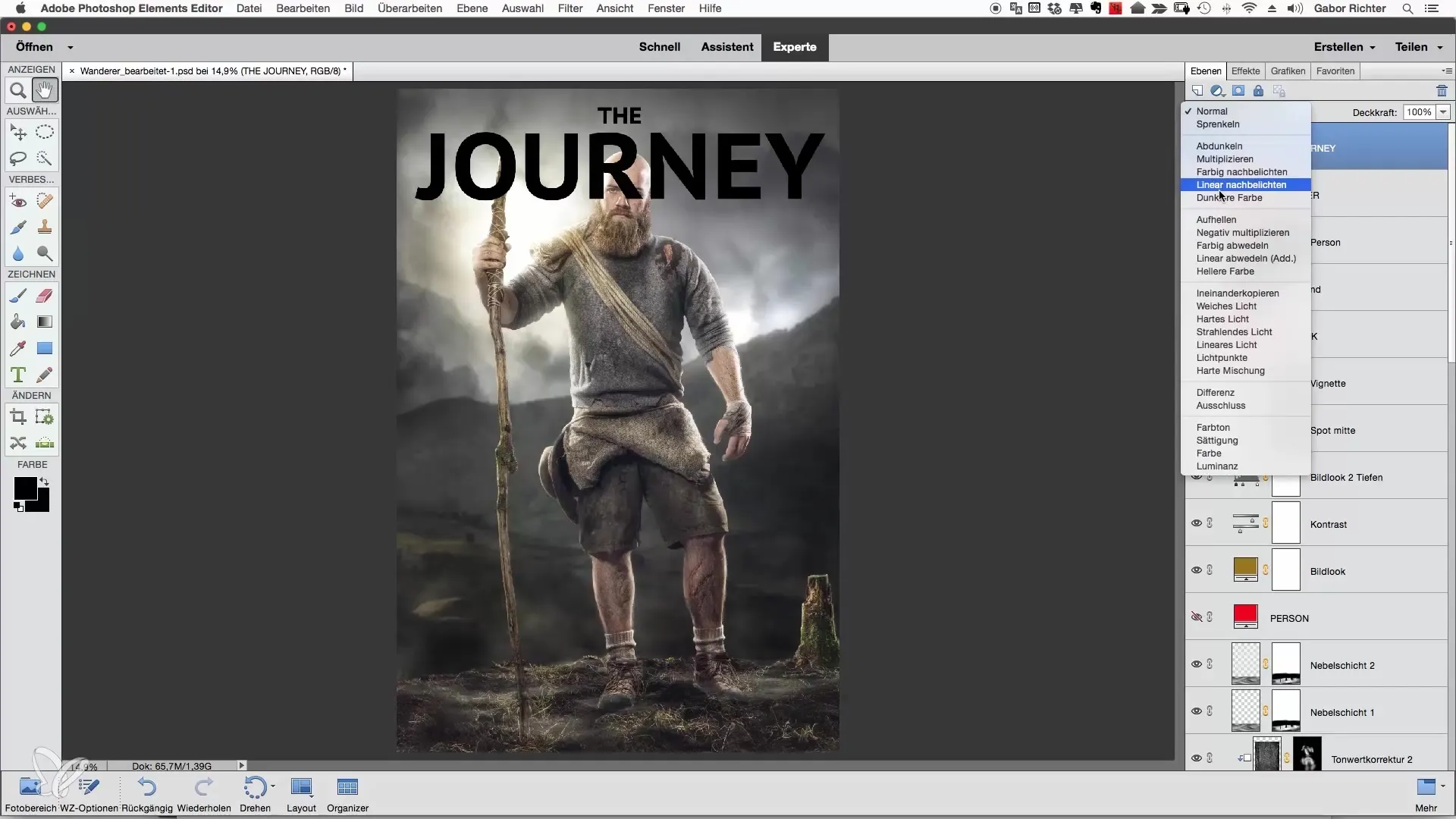
Результат може призвести до того, що частини тексту опиняться в небажаних зонах, таких як голова або палиця для піших прогулянок. Уважно розглянь ці зони, адже потрібно зробити корекцію.
Щоб запобігти тому, що текст виходить на інші ділянки зображення, створи маску, яка допоможе тобі приховати текст у бажаному місці. Для цього натисни Alt і на маску, щоб активувати вибір.
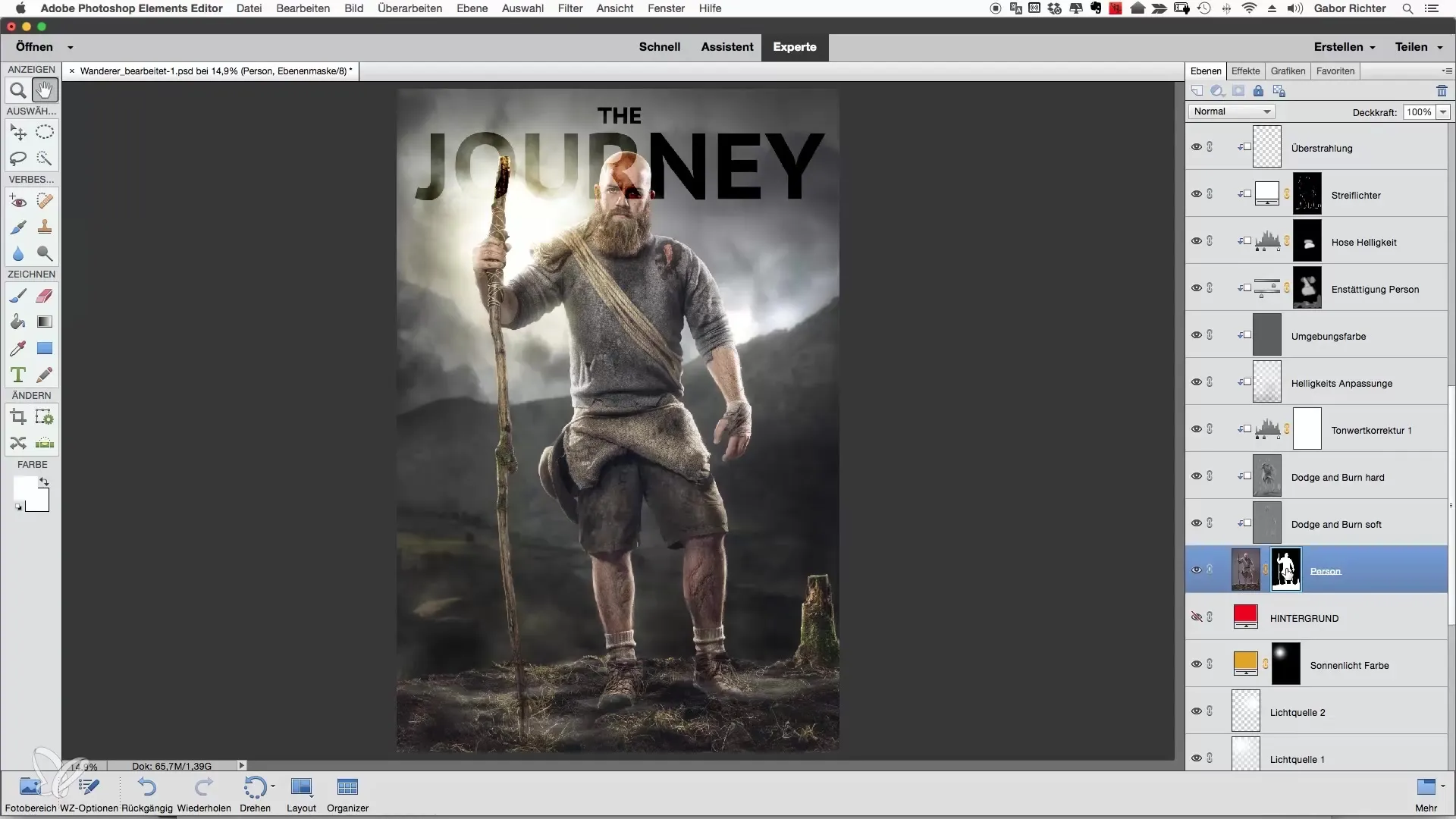
Зараз час інвертувати маску. Це забезпечить, що текст буде видимий лише в певному місці. Перевір результат і зверни увагу на те, чи відповідають тіні твоїм заданням.
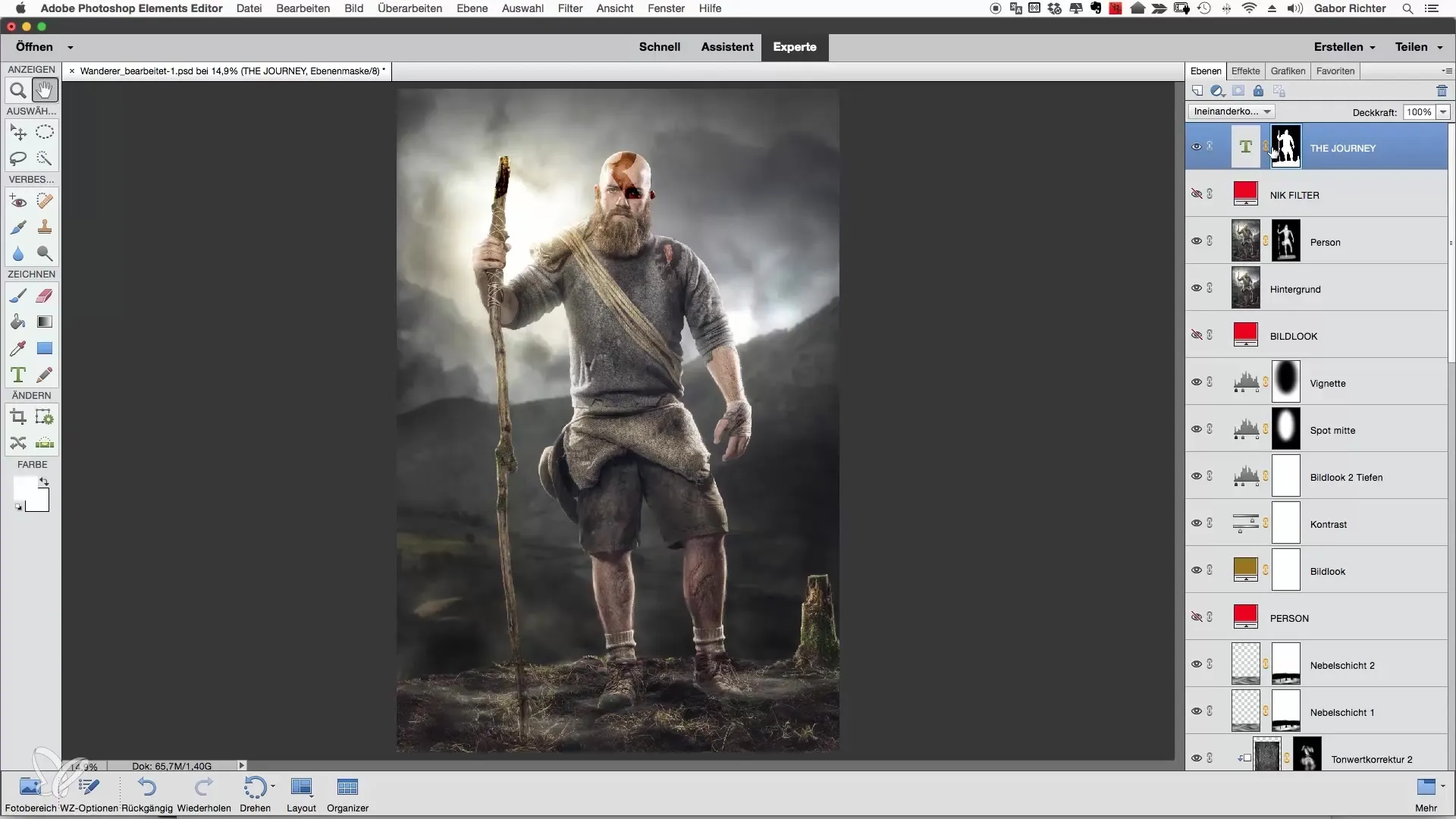
Якщо ти хочеш, щоб текст був ще дещо прозоріший, ти можеш також відрегулювати непрозорість. Зменшення може допомогти м'якше інтегрувати текст у зображення.
Ще один креативний крок полягає в зміні кольору шрифта. Ти можеш, наприклад, переходити від чорного до білого. Подумай, який колір краще підходить до твого фону і досягає бажаного результату.
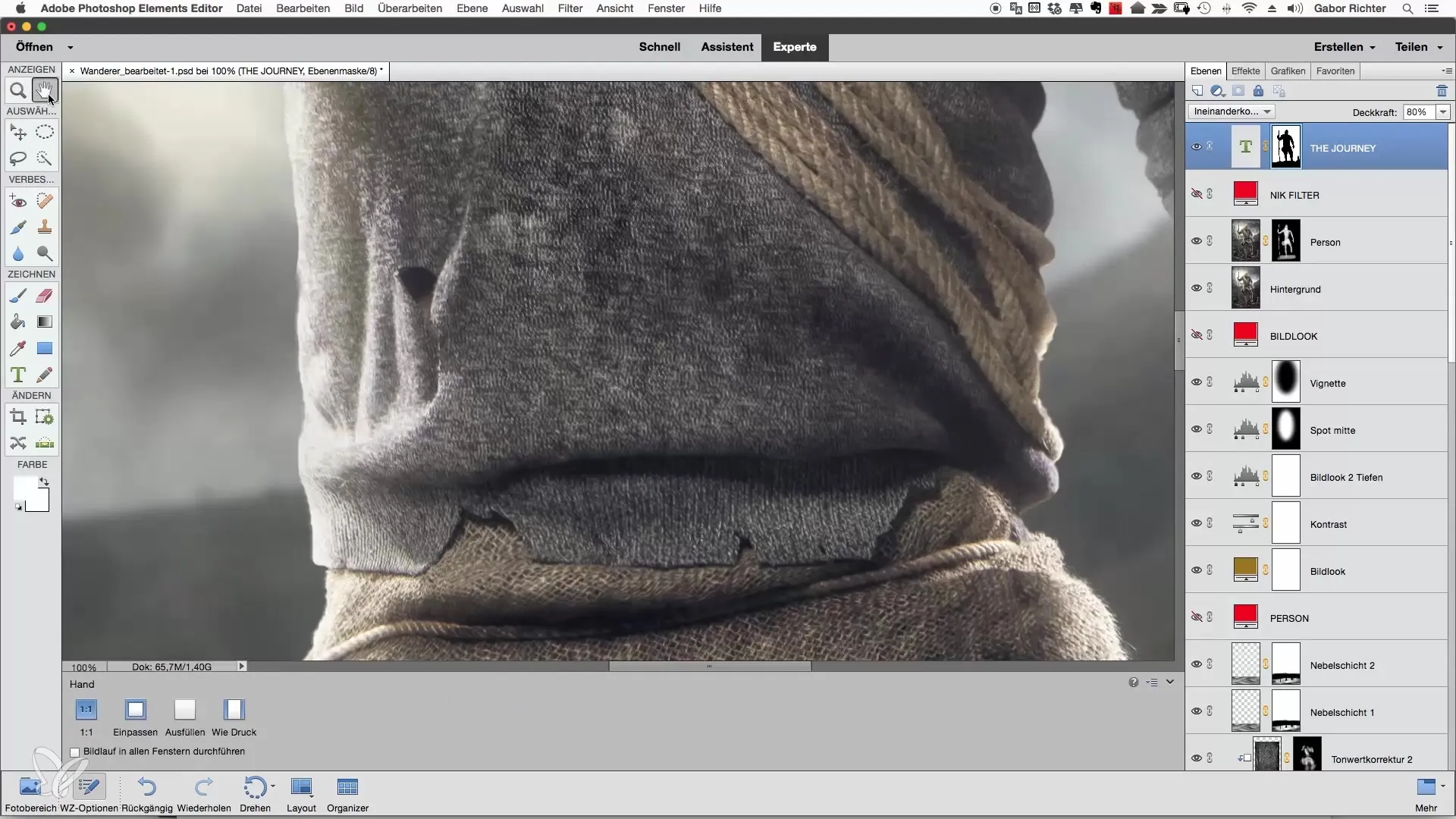
З цими налаштуваннями ти можеш не лише інтегрувати в своє зображення текст, але й розповісти історію. Переконайся, що текст підтримує загальну композицію та привертає увагу глядача.
Підсумок
Вставка тексту у твої зображення відкриває нові можливості для дизайну. Дотримуйся вказаних вище кроків, щоб креативно оформити свій текст і гармонійно інтегрувати його у зображення.
Часто задавані питання
Як змінити колір тексту?Ти можеш змінити колір тексту, вибравши текст заздалегідь і налаштувавши колір у параметрах.
Як я можу регулювати видимість тексту?Видимість тексту ти можеш регулювати, налаштувавши непрозорість текстового шару.
Що робити, якщо текст накладається на важливі елементи зображення?У такому випадку слід використовувати маску, щоб приховати текст у місцях, де він заважає.
Наскільки важливим є міжрядковий інтервал у оформленні тексту?Міжрядковий інтервал є вирішальним для того, щоб текст виглядав читабельно і привабливо. Експериментуй з відстанню, поки не знайдеш ідеальну форму.

